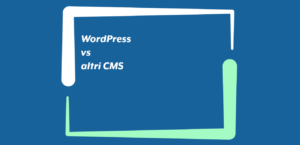Indice
Come migrare il sito WordPress tramite SSH
Quando si utilizza un Hosting WordPress - ma vale anche per gli altri piani hosting - può tornare utile effettuare alcune operazioni tramite terminale (SSH). Queste operazioni possono risultare più rapide rispetto ad un caricamento manuale effettuando il download sul proprio PC e poi ricaricando tutto in remoto. Saltando questo passaggio i tempi di esecuzione si riducono notevolmente. Utilizzando il terminale presente in cPanel è possibile eseguire tutti i comandi necessari per svolgere queste operazioni, in totale sicurezza.In questa guida verrà spiegato come effettuare il download FTP, l'export e l'import MySQL e il cambio path nel DB tramite pochi e semplici comandi tramite SSH.Per accedere al terminale basta andare in cPanel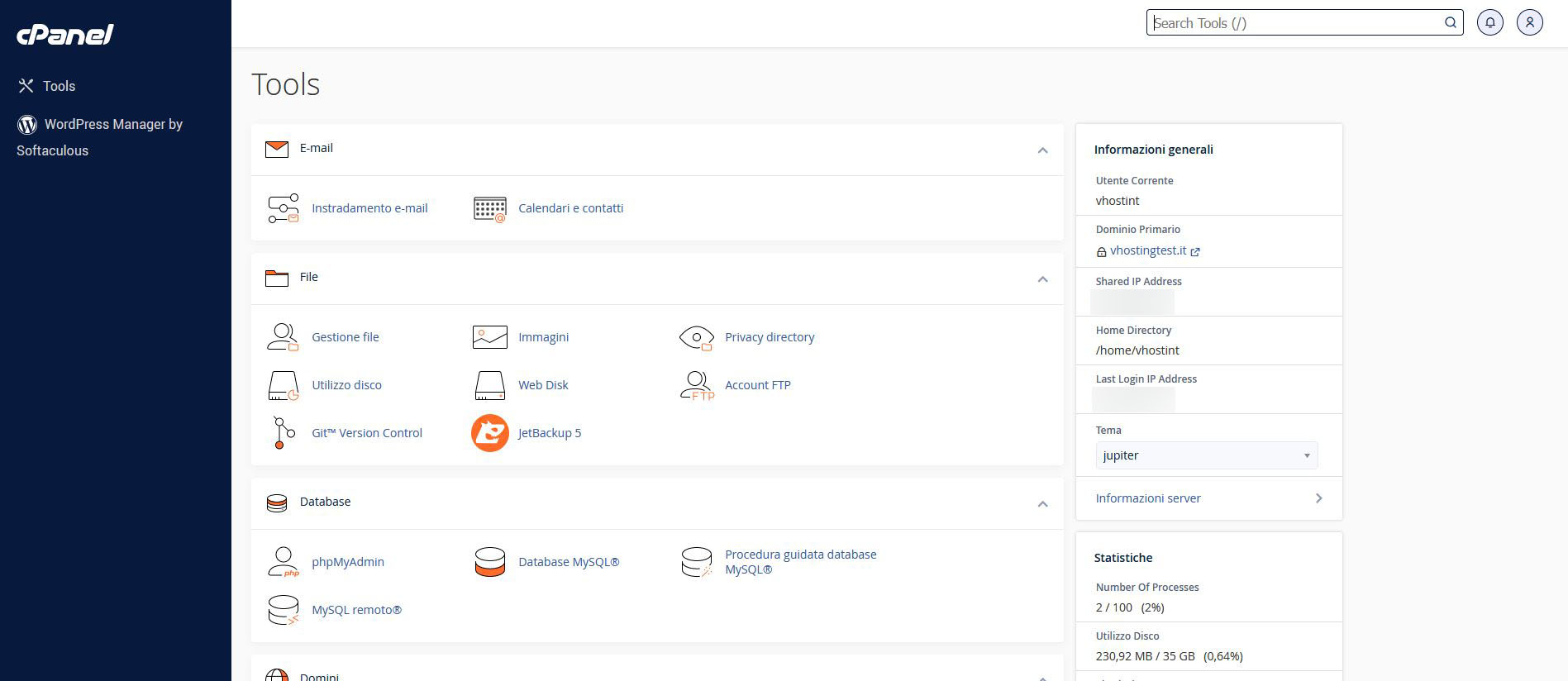
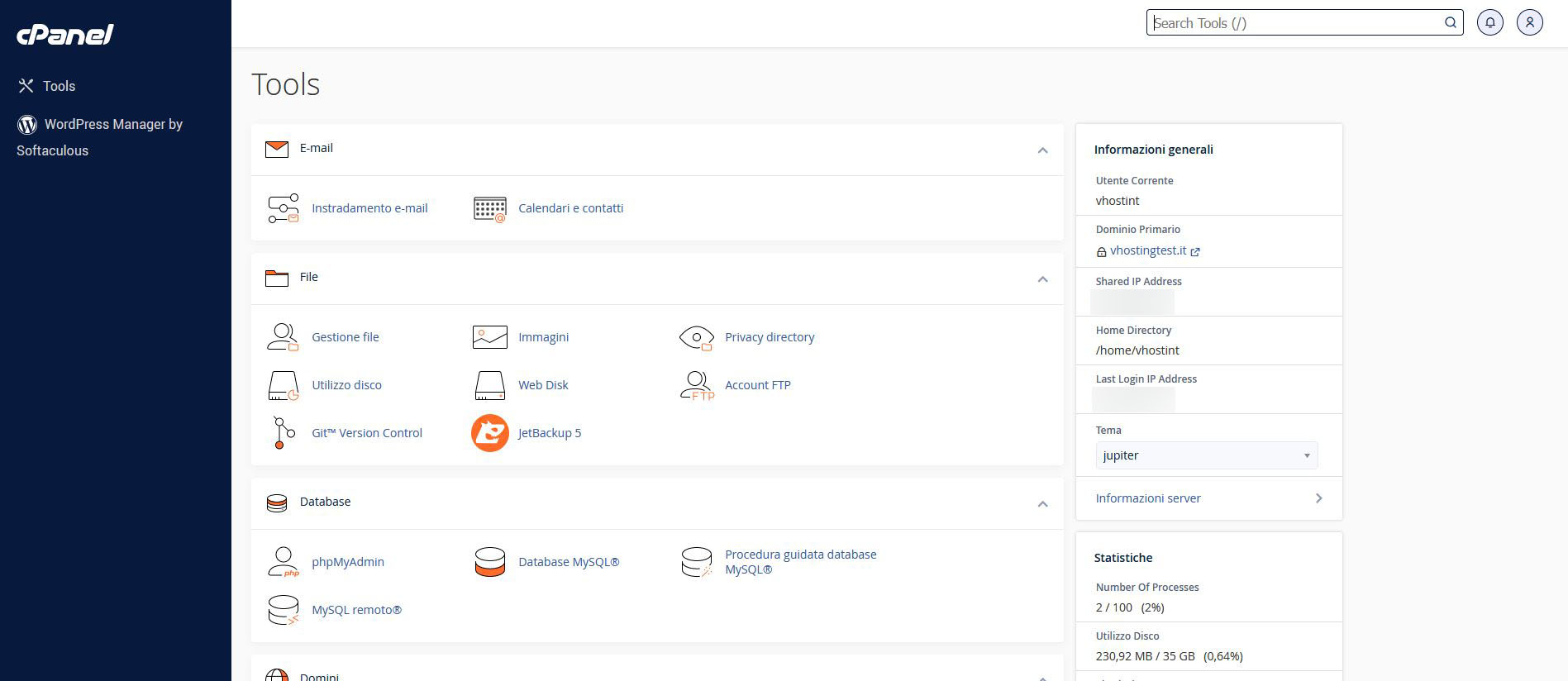


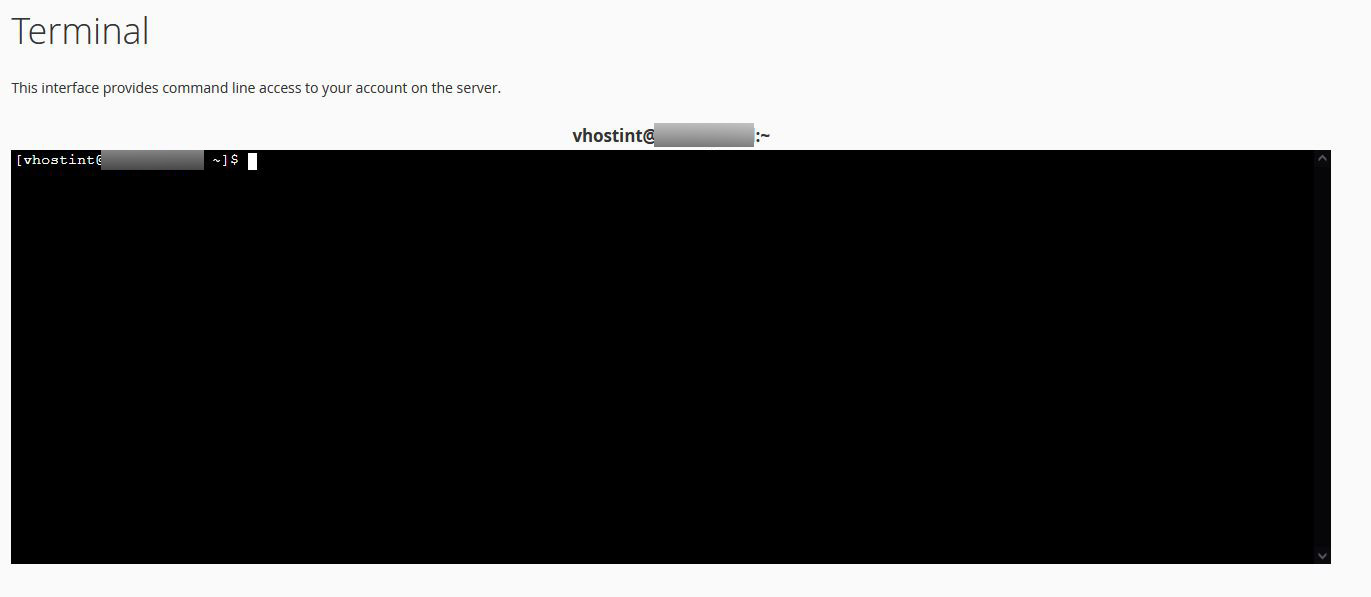
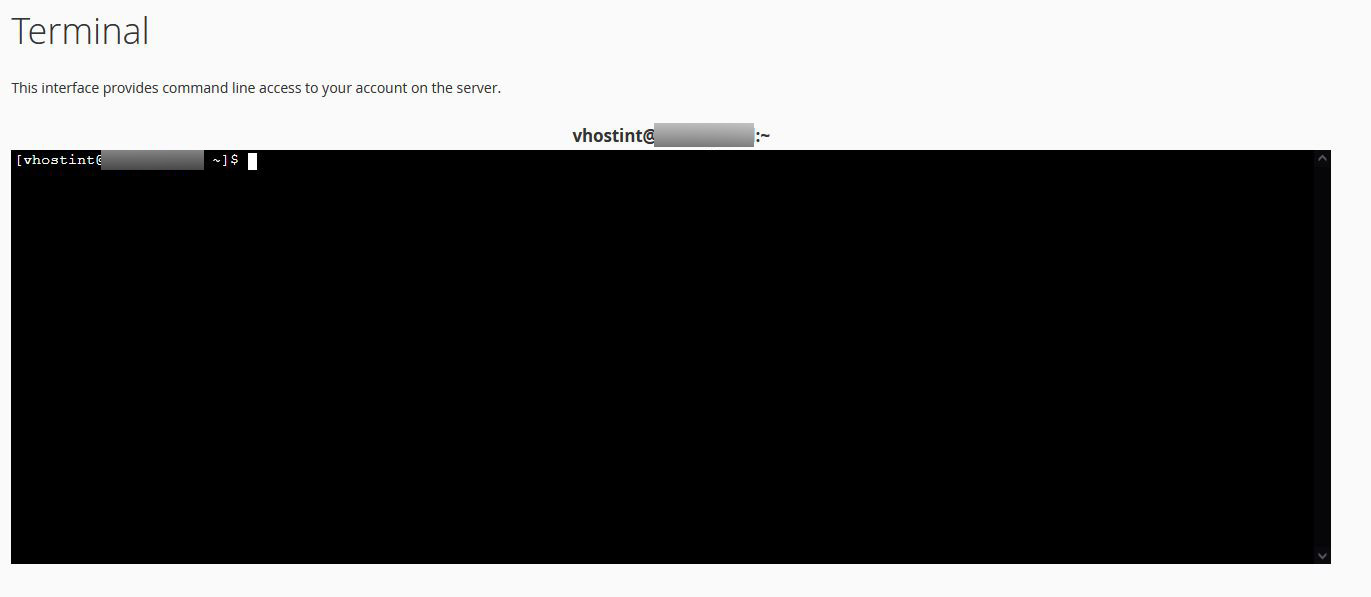
Esportare il database
Per esportare il database sono necessari 3 dati: il nome del DB, il nome dell'utente legato al DB e la password di questo utente.Il comando da digitare èmysqldump -uNOMEUTENTE -p NOMEDELDB > NOMEDELFILE.sqldopo aver premuto invio verrà chiesta la password legata a NOMEUTENTE e verrà effettuato l'export-u indica che si sta per dichiarare l'utente-p che il comando richiede la passwordNOMEUTENTE corrisponde al nome dell'utente del databaseNOMEDELDB corrisponde al nome del databaseNOMEDELFILE è il nome che si vuole assegnare al file
Come sostituire i valori all'interno del database
Dopo il download del database è possibile fare un search&replace (cerca e sostituisci) al suo interno per sostituire eventuali URL dalle vecchie alle nuove se si è deciso di cambiare l'url del proprio sito. Questo comando può essere utilizzato sia per il DB che per gli altri filessed -i "s|VECCHIOVALORE|NUOVOVALORE|g" NOMEFILE.EXTdove-i indica di sovrascrivere il fileVECCHIOVALORE è la parola da ricercare all'interno del database/fileNUOVOVALORE è la parola che va a sostituire la vecchia nel DB/fileNOMEFILE.EXT indica il nome del file
Importare il database
Per importare il DB sono necessari 3 dati: il nome del databnase, il nome dell'utente legato al database e la password di questo utente.Il comando da digitare èmysql -p -u NOMEUTENTE NOMEDB < NOMEFILE.sqlpremendo invio verrà richiesta la password legata a NOMEUTENTE e verrà effettuato l'import-p che il comando richiede la password-u indica che si sta per dichiarare l'utenteNOMEUTENTE corrisponde al nome dell'utente del databaseNOMEDELDB corrisponde al nome del databaseNOMEDELFILE è il nome che si vuole assegnare al file
Download files
E' possibile effettuare il download dei files tramite comando WGET direttamente dal terminale. Questo comando verrà sfruttato per fare il download dei files tramite FTP. Saranno quindi necessari l'hostname FTP, l'utente FTP e la relativa password.Il comando da digitare nel terminale èwget -r -c -m --ftp-user=UTENTEFTP --ftp-pass=PASSWORDFTP ftp://HOSTNAMEdove-r indica che il download deve essere ricorsivo quindi prendendo tutti i file e le cartelle (profondità massima di default 5 cartelle)-c serve per riprendere i download parziali, ovvero se il download dovesse interrompersi riprende da dove si è bloccato-m insieme a -r effettua il mirroring e il download di tutti i files e cartelle--ftp-user=UTENTEFTP corrisponde all'utente FTP--ftp-pass=PASSWORDFTP corrisponde alla password dell'utente FTPftp://HOSTNAME corrisponde all'hostname FTP